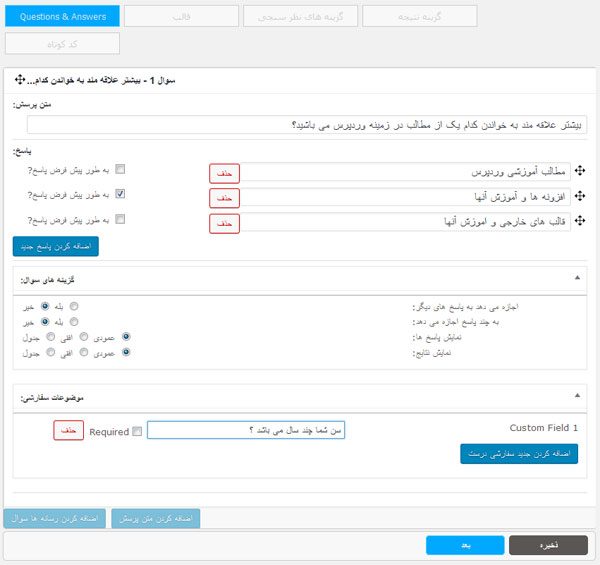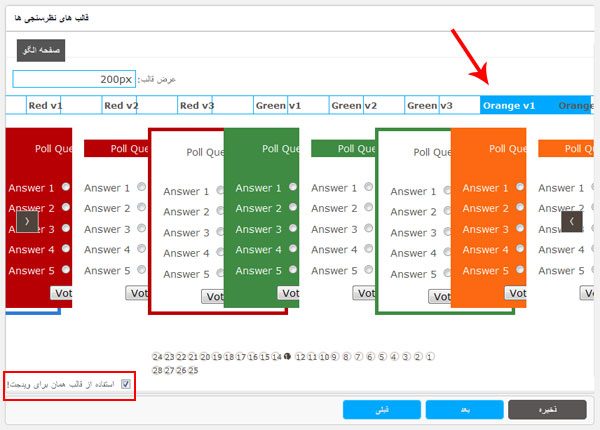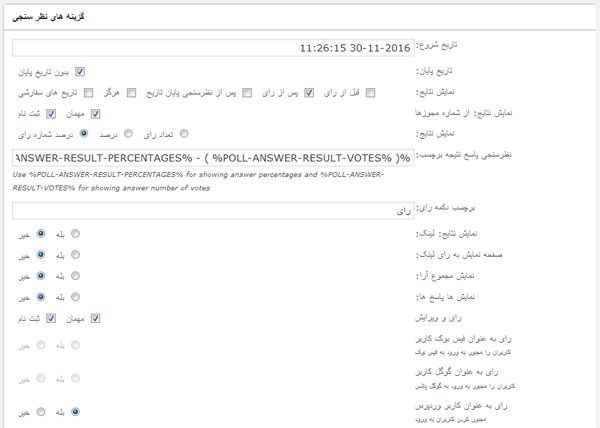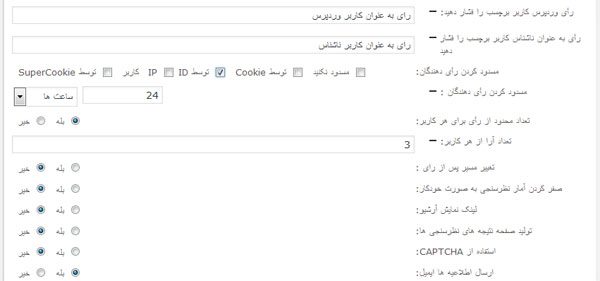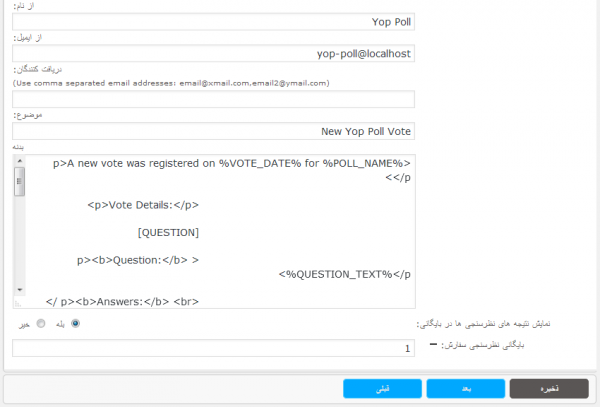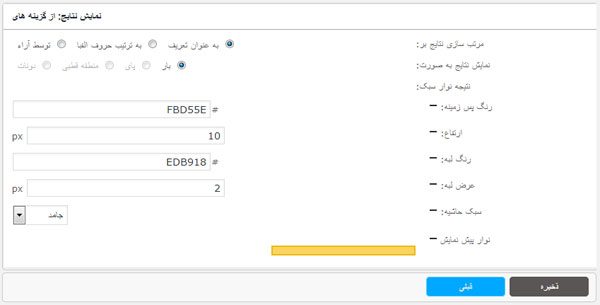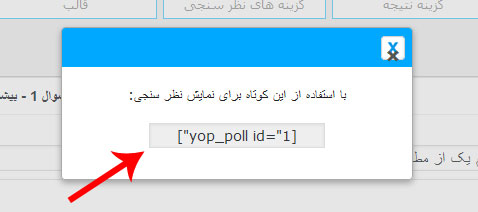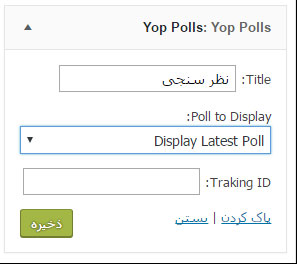راه اندازی نظرسنجی در وردپرس با افزونه Yop Poll
راه اندازی نظرسنجی در وردپرس یکی از نیازهایی است که مورد نیاز خیلی از وبسایت ها می باشد تا بتوانند با ایجاد نظرسنجی های متعدد نظرات کاربران خود را در مورد مسائل مختلف جویا شوند. امروز تصمیم داریم افزونه قدرتمند در این زمینه را به شما معرفی کنیم که تا به امروز بیش از ۲۰۰۰+ نصب فعال داشته است نام این افزونه Yop Poll می باشد. در ادامه همراه با پارس وی پی باشید با معرفی این افزونه که توسط ما فارسی سازی شده است.
حتما بخوانید : قالب فروشگاهی فوق العاده حرفه ای وردپرس himarket
افزونه نظرسنجی Yop Poll :
بعد از نصب افزونه و راه اندازی آن در پیشخوان وردپرس نام افزونه (Yop Poll) نمایش داده می شود. برای شروع و ساخت یک نظرسنجی جدید برروی New Polls کلیک نمائید تا صفحه مربوط به آن برای شما باز شود.
فرایند ساخت یک نظر سنجی در این افزونه از پنج مرحله ی زیر تشکیل شده که در ادامه هر کدام را به صورت کامل توضیح می دهیم :
- Questions & Answers
- Templates
- Poll Options
- Result Options
- Shortcode
نکته ی مهم!!! به دلیل راست چین نبودن این افزونه، دقت داشته باشید در زمان انتخاب گزینه ها در قسمت های مختلف، برای انتخاب یک گزینه ی خاص باید کادری که پشت سر آن گزینه قرار گرفته است را علامت بزنید و برای انتخاب اولین مورد باید آخرین کادر موجود که گزینه ای بعد از آن قرار نگرفته را، علامت بزنید.
حتما بخوانید : تبدیل پروتکل سایت از http به https
بررسی تنظیمات افزونه ی Yop Poll
مرحله اول: Questions & Answers
Question text: متن سوال نظر سنجی را در این قسمت وارد کنید.
Answers: در این قسمت می توانید گزینه های مربوط به نظر سنجی را ایجاد کنید که برای این کار می توانید با کلیک بر روی Add New Answer، به هر تعداد که مایل هستید، گزینه های بیش تری برای نظرسنجی خود ایجاد کنید. هم چنین در این قسمت می توانید با انتخاب Default Answer گزینه ای را به صورت پیش فرض به عنوان جواب نظر سنجی در نظر بگیرید.
Question Options: این قسمت شامل گزینه های زیر است:
- Allow other answers: اجازه دادن/ ندادن برای پاسخ های دیگر
- Allow Multiple Answers: اجازه دادن/ ندادن انتخاب چندگزینه به کاربر
- Display Answers: نمایش گزینه های نظرسنجی به صورت عمودی، افقی یا جدول
- Display Results: نمایش نتایج نظرسنجی به صورت عمودی، افقی یا جدول
- Custom Fields: در این قسمت می توانید با استفاده از Add New Custom Field، سوال دلخواهی به نظر سنجی خود اضافه کنید، مانند پرسیدن سن، شغل، تحصیلات و ….. که در صورت الزامی بودن این پرسش، می توانید گزینه ی Required علامت بزنید.
حتما بخوانید : مدیریت لینک وردپرس با افزونه Clink
بعد از اتمام این مرحله به مرحله ی بعد می رویم.
مرحله دوم: Template
Page Template: در این بخش تنظیمات مربوط به الگوی باکس نظر سنجی را انجام می دهیم.
Template Width: در این قسمت می توانید عرض باکس مربوط به نظر سنجی را برحسب پیکسل انتخاب کنید.
در قسمت پایین می توانید از هفت نمونه ی موجود، یکی را برای نظرسنجی خود انتخاب کنید.
Use the same template for widgets: با انتخاب این گزینه، در صورتی که بخواهید از نظر سنجی در قسمت ابزارک ها استفاده کنید، همان تنظیماتی که در قسمت بالا انجام داده اید، لحاظ خواهد شد. اما در صورت علامت نزدن این گرینه می توانید الگوی دیگری برای باکس نظر سنجی موجود در قسمت ابزارک ها انتخاب کنید.
بعد از اتمام این مرحله به مرحله ی بعد می رویم.
مرحله سوم: Poll Options
Start Date: تعیین زمان شروع نظر سنجی
End Date: تعیین زمان اتمام نظر سنجی. در صورت انتخاب گزینه ی No end date ، نظر سنجی تا مدت نامحدود فعال خواهد بود.
Display Results: در این قسمت می توانید زمان نمایش نتایج نظر سنجی را مشخص کنید که شامل گزینه های زیر است:
- Before Vote: پیش از رای دادن کاربر
- After Vote: پس از رای دادن کاربر
- After Poll End Date: پس از اتمام زمان نظرسنجی
- Never: هرگز به کاربران نمایش داده نشود
- Costume Date: با انتخاب این گزینه می توانید زمانی را در کادر موجود وارد کنید که با رسیدن آن، نتایج برای کاربران قابل مشاهده باشد.
Display Results Permissions: در این قسمت می توانید تعیین کنید که کدام دسته از کاربران، مجاز به مشاهده ی نتایج نظر سنجی هستند که شامل گزینه های زیر است:
- Guest: کاربر مهمان
- Registered: کاربر رعضو
Results Display: در این قسمت می توانید نحوه ی نمایش نتایج را انتخاب کنید که شامل گزینه های زیر است:
- Vote Number: نمایش نتایج برحسب تعداد آرا
- Percentages: نمایش نتایج برحسب درصد آرا
- Votes Number and Percentages: نمایش نتایج برحسب تعداد و درصد آرا
Poll Answer Results Label: در این قسمت می توانید متنی را که در بالای باکس نتایج نظر سنجی نمایش داده می شود به این صورت بنویسید:%متن مورد نظر شما %
Vote Button Label: در این قسمت می توانید کلمه ای را که می خواهید روی دکمه ی نظرسنجی نمایش داده شود بنویسید.
Display Results Link: نمایش دادن/ ندادن لینک نتایج نظرسنجی
Display Back To Vote Link: نمایش دادن/ ندادن لینک بازگشت به نظرسنجی
Display Total Votes: نمایش دادن/ ندادن تعداد کل آرا
حتما بخوانید : افزونه سئو حرفه ای وردپرس با Premium Seo Pack
Display Total Answers: نمایش دادن/ ندادن کل گزینه ها، در این قسمت در صورت انتخاب گرینه No، تنها گزینه هایی که به آن ها رای داده شده است نمایش داده می شوند.
Vote Permissions: در این قسمت می توانید کاربرانی را که مجاز به شرکت در نظر سنجی هستند مشخص کنید که شامل گزینه های زیر است:
- Guest: کاربر مهمان
- Registered: کاربر رعضو
Vote as Facebook User: رای دادن با استفاده از حساب کاربری فیسبوک، این گزینه فقط در نسخه ی پریمیوم فعال است.
Vote as Google User: رای دادن با استفاده از حساب کاربری گوگل، این گزینه فقط در نسخه ی پریمیوم فعال است.
Vote as WordPress User: رای دادن با استفاده از حساب کاربری وردپرس
Vote as WordPress User” Button Label: در این قسمت می توانید متنی را که می خواهید روی دکمه ی رای دادن با استفاده از حساب کاربری وردپرس نمایش داده شود را وارد کنید.
Vote as Anonymous User”Button Label: در این قسمت می توانید متنی را که می خواهید روی دکمه ی رای دادن بدون استفاده از هیچ حساب کاربری نمایش داده شود را وارد کنید.
Blocking Voters: در این قسمت می توانید کاربرانی را که مایل هستید، از شرکت در نظر سنجی منع کنید که شامل گزینه های زیر است:
- Don’t Block: بلاک نکردن هیچ یک از کاربرها
- By Cookie: بلاک کردن با استفاده از کوکی
- By IP: بلاک کردن با استفاده از IP
- By User ID: بلاک کردن با استفاده از شناسه ی کاربر
- By SuperCookie: بلاک کردن با استفاده از Super Cookie
در صورت انتخاب گزینه های بلاک کردن ، قسمتی تحت عنوان Blocking Voters Interval ظاهر خواهد شد که در آن می توانید بازه ی زمانی بلاک شدن کاربر را با استفاده از گزینه های موجود، انتخاب کنید.
Limit Number of Votes per User: در این قسمت می توانید مشخص کنید که تعداد دفعات شرکت در نظر سنجی برای یک کاربر محدود باشد یا نه.
Number of Votes Per User: در صورت انتخاب گرینه ی Yes در بالا، در این قسمت می توانید تعداد دفعاتی را که یک کاربر می تواند در نظر سنجی شرکت کند، مشخص کنید.
Redirect After Vote: ریدایرکت شدن/ نشدن بعد از رای دادن
Reset Poll Stats Automatically: بازنشانی آمار نظر سنجی به صورت خودکار
Display Archive Link: نمایش دادن/ ندادن لینک آرشیو نظرسنجی ها
Auto Generate Poll Page: تولید خودکار صفحه ی نظرسنجی
Use CAPTCHA: استفاده کردن/نکردن کپچا
Send Email Notifications: در صورت انتخاب Yes در این قسمت، می توانید ایمیل های اطلاع رسانی به کسانی که دوست دارید، ارسال کنید. که در این صورت گزینه های زیر، ظاهر می شوند.
From Name: نام فرستنده
From Email: نشانی ایمیل فرستنده
Recipients: نشانی ایمیل گیرنده، درصورت وارد کردن چند ایمیل در این قسمت باید آن ها را به وسیله ی “,” از هم جدا کنید.
حتما بخوانید : گوگل پلاس و دانستنی هایی در مورد آن google plus
Body: متن ایمیل ارسالی که در صورت آشنایی با html، می توانید عبارت های موجود بین تگ ها را با عبارت های دلخواه خود عوض کنید، یا حتی قالب ظاهری نامه ی ارسالی را تغییر بدهید.
Show Poll In Archive: نمایش دادن این نظرسنجی در آرشیو نظرسنجی ها
Poll Archive Order: در صورت انتخاب Yes در بالا ، می توانید جایگاه این نظرسنجی در بین نظرسنجی های موجود در قسمت آرشیو را با استفاده از یک عدد، تعیین کنید.
بعد از اتمام این مرحله به مرحله ی بعد می رویم.
مرحله چهارم Result Options
Sort Results: در این قسمت می توانید نحوه ی مرتب سازی نتایج را انتخاب کنید که شامل گزینه های زیر است.
- As Defined: به صورتی که ازقبل تعریف شده
- Alphabetical Order: به ترتیب حروف الفبا
- by Number of Vote: به ترتیب تعداد آرا
Display Results as: نحوه نمایش نتایج که در نسخه ی رایگان، تنها گزینه ی Bar ( به صورت میله ای) فعال است.
Result Bar Style: در این قسمت می توانید استایل نمودار نتایج را تعیین کنید که شامل قسمت های زیر است:
Background Color: تعیین رنگ پس زمینه
Height: تعیین ارتفاع باکس نتایج بر حسب پیکسل
Border Color: تعیین رنگ مرزبندی باکس نتایج
Border Width: تعیین عرض مرزبندی باکس نتایج
Border Style: تعیین استایل مرزبندی باکس نتایج که می توانید از بین گزینه های زیر، یکی را انتخاب کنید.
- Solid: خط توپر
- Dashed: خط چین
- Dotted: نقطه ای
Bar Preview: در این قسمت می توانید پیش نمایش تغییرات اعمالی را مشاهده کنید.
مرحله پنجم: shortcode
با کلیک بر روی ذخیره، کادری به صورت popup نمایش داده می شود که می توانید شورت کد موجود در این کادر را کپی کنید و در هر صفحه یا نوشته ای که مایل هستید قرار بدهید.
در صورت تمایل به استفاده از نظر سنجی در قسمت ابزارک ها می توانیداز مسیر نمایش> ابزارک ها استفاده کرده و ابزارک Yop Polls را در موقعیتی که دوست دارید قرار دهید. تنظیمات مربوط به قسمت ابزارک عبارتند از :
Title: عنوان ابزارک
Poll to Display: انتخاب نظرسنجی برای نمایش که شامل گزینه های زیر است:
- Do Not Display Poll:(Disable) عدم نمایش نظر سنجی ( حالت غیر فعال)
- Display Random Poll: نمایش نظرسنجی به صورت تصادفی
- Display Latest Poll: نمایش آخرین نظر سنجی
- Display Current Active Poll: نمایش نظر سنجی که در حال حاضر فعال است.
- انتخاب عنوان نظر سنجی
در پایان تنظیمات را ذخیره کنید.
در تمام مراحل ایجاد یک نظر سنجی در وردپرس می توانید با استفاده از گزینه Preview موجود در کادر Tools، پیش نمایشی از تنظیمات خود مشاهده کنید. امیدوارم این آموزش برای شما دوستان عزیز مفید واقع شده باشد.

ساخت برگه همسان در وردپرس با افزونه Duplicate Page
ساخت برگه همسان در وردپرس با افزونه Duplicate Page سلام خدمت تمامی کاربران عزیز ...

رتبه کلمات کلیدی در وردپرس با Rankie
رتبه کلمات کلیدی در وردپرس با Rankie رتبه کلمات کلیدی در وردپرس به شما کمک می کند تا ...

لایک مطالب وردپرس به شیوه فیسبوک با Post And Page Reactions
لایک مطالب وردپرس به شیوه فیسبوک با Post And Page Reactions با سلام خدمت دوستان عزیز ...
۲۸۵۳
بازدید
۰
دیدگاه
0
علاقه مندی